7*24小时服务热线:
0571-88260340
华为视频会议系统在调试或使用过程中可能会有华为视频终端(如Cloud Link Box310、610、300、600)Touch投屏和共享内容问题,下面给出一些使用介绍。
在使用本地投屏前,先确认电脑已连接视频会议终端HDMI2号输入口(双流输入口),在Touch界面上点击“投屏”。
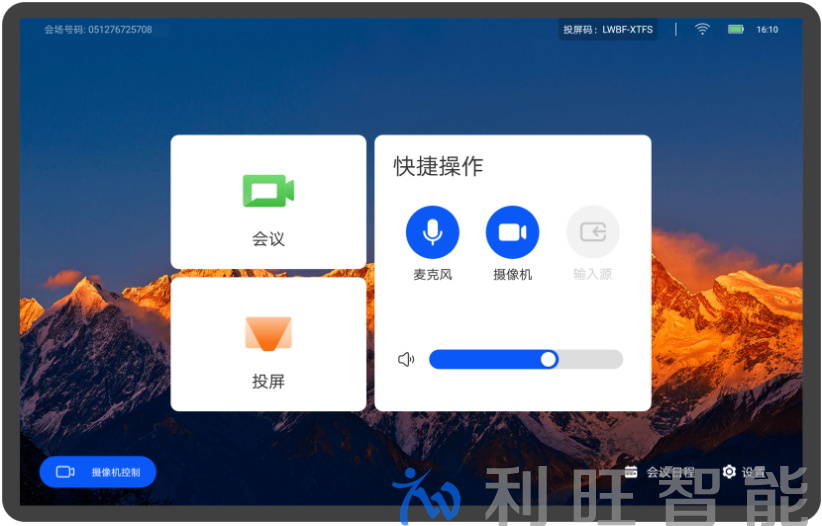
进入投屏界面后点击“打开”进行本地投屏。
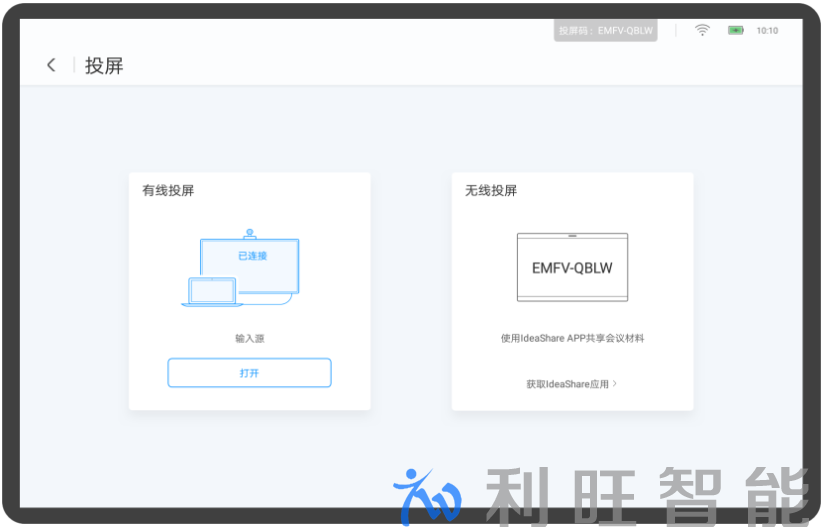
在进行会议时,可以共享电脑内容给对方,共享前先确认电脑已连接视频会议终端HDMI2号输入口(双流输入口)。
在会议控制界面点击“共享”,共享电脑内容给远端会场。
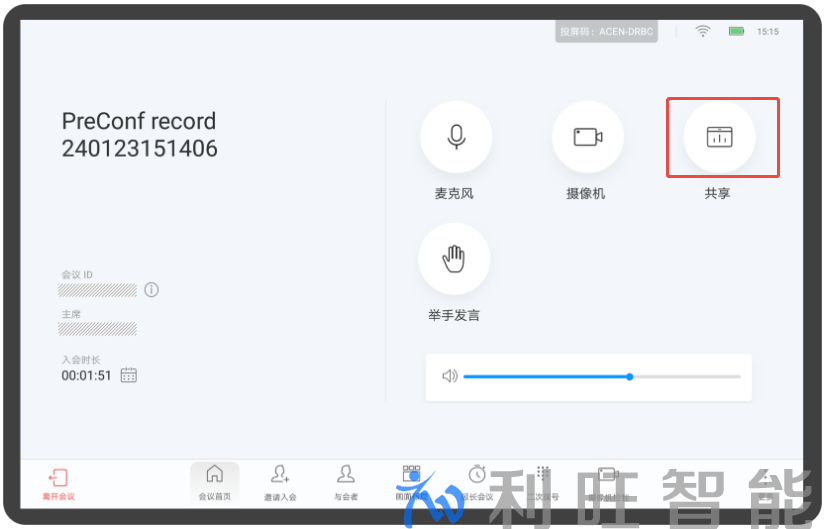
在电脑上安装IdeaShare后可以在非会议时在本地无线投屏,在会议时可以无线共享电脑内容给远端会场。
在使用前先确认PC与视频终端在同局域网中。
浏览器访问:https://www.huaweicloud.com/product/ideahub/ideashare.html
然后下载IdeaShare程序。
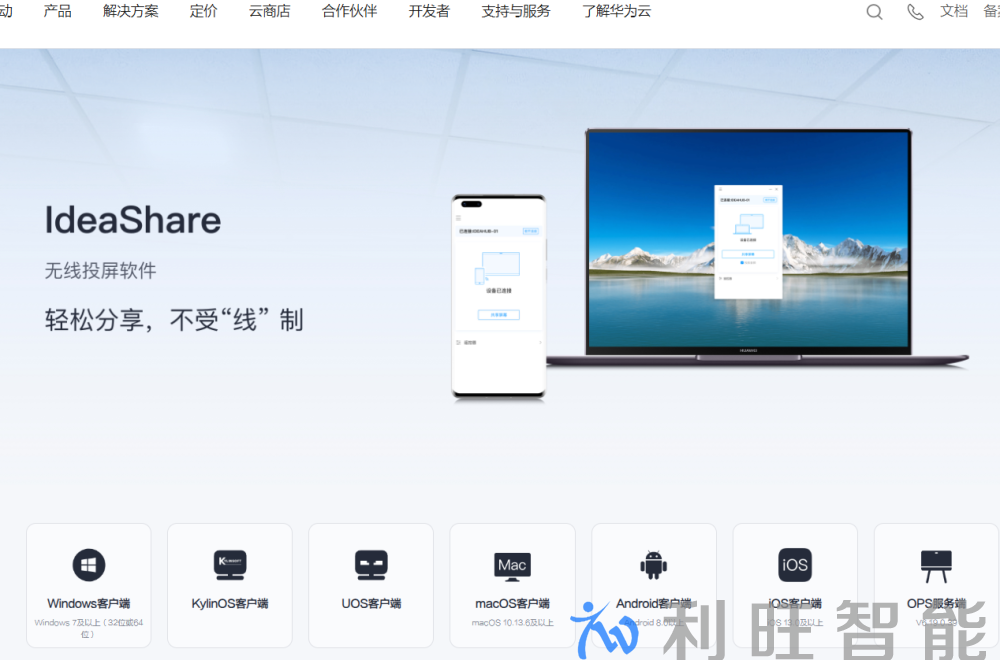
在PC上打开IdeaShare客户端,输入Touch界面右上角投屏码,点击“共享屏幕”。再次点击“停止共享”可停止当前共享。
在非会议时在本地无线投屏,在会议时可以无线共享电脑内容给远端会场。
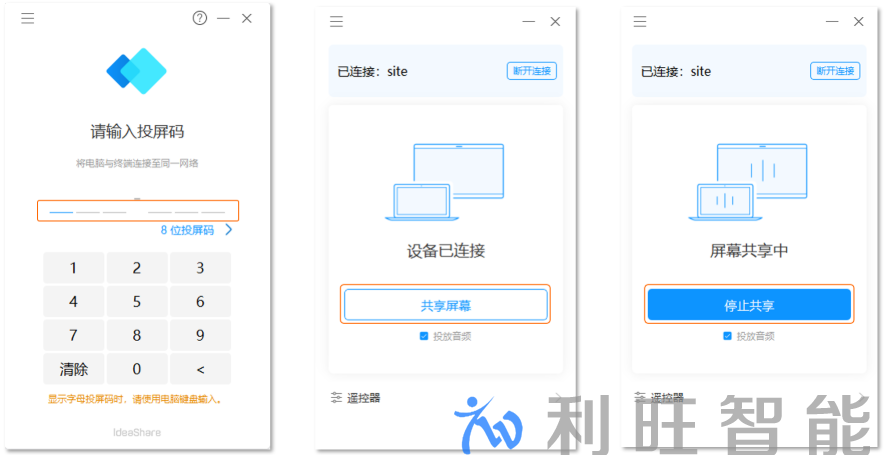
华为视频会议主机在调试或使用过程中可能会有华为视频终端平板投屏和共享双流问题,作为华为视频会议供应商,我们提供更多音视频会议解决方案,希望可以帮助到您。
更多视频会议内容请见:
7*24小时服务热线:0571-88260340